Tạo ảnh bằng AI giờ đây không còn là điều phức tạp. Với Leonardo AI, bạn chỉ cần nhập mô tả (prompt) – phần còn lại hãy để trí tuệ nhân tạo lo! Bài viết này sẽ hướng dẫn bạn từng bước cách tạo ảnh từ prompt trong Leonardo AI, cực kỳ đơn giản và trực quan.
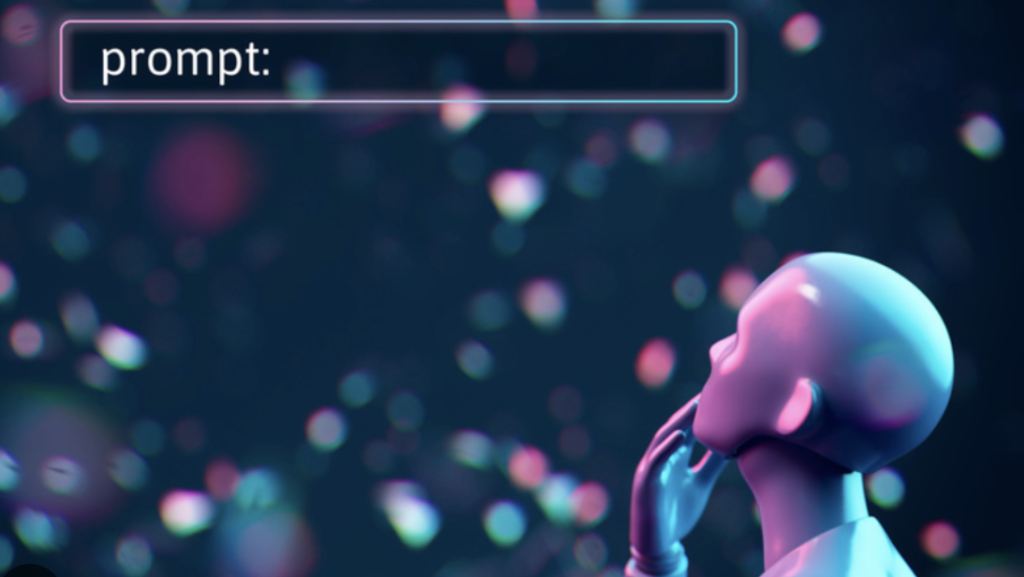
Prompt là gì và vì sao quan trọng?
Prompt là đoạn văn bản bạn nhập để hướng dẫn AI tạo hình ảnh. Nó mô tả nội dung, phong cách, màu sắc, ánh sáng, góc nhìn… của bức ảnh bạn muốn. Càng mô tả rõ ràng, AI càng dễ tạo ảnh đúng ý bạn.
Ví dụ prompt đơn giản:
“A futuristic city skyline at sunset, neon lights, cyberpunk style, wide angle”
Xem thêm bài viết: Prompt là gì và cách viết Prompt cho người mới bắt đầu
Các bước tạo ảnh từ prompt với Leonardo AI
🔸 Bước 1: Truy cập “Image Generation”
Sau khi đăng nhập vào Leonardo AI, chọn tab “Image Generation” ở thanh menu bên trái.
🔸 Bước 2: Nhập prompt
Bạn sẽ thấy ô nhập văn bản – hãy gõ mô tả hình ảnh bạn muốn tạo. Có thể viết bằng tiếng Anh để AI hiểu chính xác hơn.

🔸 Bước 3: Chọn mô hình AI (model)
Leonardo AI có nhiều mô hình như:
- Leonardo Diffusion
- DreamShaper
- AnimePastel (cho ảnh anime)
Chọn model phù hợp với phong cách ảnh bạn muốn.
🔸 Bước 4: Tùy chỉnh nâng cao (nếu cần)
Bạn có thể điều chỉnh:
- Aspect Ratio: Tỷ lệ khung hình (1:1, 3:2,…)
- Guidance Scale: Mức độ AI tuân theo prompt
- Steps: Số bước xử lý (tăng chất lượng ảnh)
🔸 Bước 5: Nhấn “Generate”
Sau vài giây, hệ thống sẽ trả về ảnh gợi ý. Bạn có thể chọn ảnh ưng ý, tải xuống hoặc tiếp tục tạo ảnh mới.
Mẹo viết prompt hiệu quả
- Dùng dấu phẩy để phân cách ý: “a forest in fog, golden hour, ultra realistic”
- Thêm phong cách: cyberpunk, watercolor, 3D render
- Hạn chế viết quá dài hoặc quá ngắn
Với Leonardo AI, bạn chỉ cần một ý tưởng – việc còn lại để AI thực hiện. Hãy thử các prompt khác nhau để khám phá khả năng sáng tạo không giới hạn!
👉 Xem tiếp: Cách dùng Image Generation chi tiết với các tính năng nâng cao